Prometheus MySQL ExporterでMySQLおよびMariadb液滴を監視します
有效监控 MySQL 和 MariaDB 数据库对于保持最佳性能、识别潜在瓶颈以及确保整体系统可靠性至关重要。 Prometheus MySQL Exporter 是一款强大的工具,可提供对数据库指标的详细洞察,这对于主动管理和故障排除至关重要。
在本教程中,您将学习如何设置 Prometheus MySQL 导出器使用手动监控 MySQL 和 MariaDB 数据库 配置和基于脚本的自动化。这些方法提供 灵活选择最佳部署策略和运营

方法一-手动配置
我们继续本节的手动配置方法。
添加 Prometheus 系统用户和组
在此步骤中,您将配置目标 Droplet。让我们创建一个名为“prometheus”的系统用户和组来管理导出器服务。
sudo groupadd --system prometheus
sudo useradd -s /sbin/nologin --system -g prometheus prometheus
下载并安装 Prometheus MySQL Exporter
在此步骤中,您将下载最新版本的 Prometheus 来自 GitHub 的 MySQL Exporter,提取下载的文件,并将 二进制文件到 /usr/local/bin/目录。
curl -s https://api.github.com/repos/prometheus/mysqld_exporter/releases/latest | grep browser_download_url | grep linux-amd64 | cut -d '"' -f 4 | wget -qi -
tar xvf mysqld_exporter*.tar.gz
sudo mv mysqld_exporter-*.linux-amd64/mysqld_exporter /usr/local/bin/
sudo chmod x /usr/local/bin/mysqld_exporter
创建Prometheus Exporter 数据库用户
以 root 身份登录 MySQL,并为导出器创建具有必要权限的专用用户。
mysql -u root -p
如果需要,请输入 root 密码,您将请参阅 MySQL/MariaDB 提示符。然后执行以下命令(将下面命令中的giveapassword替换为mysqld_exporter数据库用户的新密码)。
创建一个名为mysqld_exporter的新MySQL用户,密码为本地的giveapassword
CREATE USER 'mysqld_exporter'@'localhost' IDENTIFIED BY 'giveapassword';
授予 mysqld_exporter 用户查看进程列表、客户端复制状态和查询所有数据
GRANT PROCESS, REPLICATION CLIENT, SELECT ON *.* TO 'mysqld_exporter'@'localhost';
重新加载授权表以应用对用户所做的更改权限。
FLUSH PRIVILEGES;
退出 MySQL 命令行
EXIT
配置数据库凭证
创建配置文件来存储MySQL 导出器
sudo vi /etc/.mysqld_exporter.cnf
将以下用户凭据添加到file:
[client]user=mysqld_exporterpassword=giveapassword
设置配置的所有权权限file:
sudo chown root:prometheus /etc/.mysqld_exporter.cnf
创建 systemd 单元文件
创建 systemd 服务单元用于管理 MySQL Exporter 的文件service:
sudo vi /etc/systemd/system/mysql_exporter.service
将以下数据添加到file:
[Unit]Description=Prometheus MySQL ExporterAfter=network.targetUser=prometheusGroup=prometheus[Service]Type=simpleRestart=alwaysExecStart=/usr/local/bin/mysqld_exporter --config.my-cnf /etc/.mysqld_exporter.cnf --collect.global_status --collect.info_schema.innodb_metrics --collect.auto_increment.columns --collect.info_schema.processlist --collect.binlog_size --collect.info_schema.tablestats --collect.global_variables --collect.info_schema.query_response_time --collect.info_schema.userstats --collect.info_schema.tables --collect.perf_schema.tablelocks --collect.perf_schema.file_events --collect.perf_schema.eventswaits --collect.perf_schema.indexiowaits --collect.perf_schema.tableiowaits --collect.slave_status --web.listen-address=0.0.0.0:9104[Install]WantedBy=multi-user.target
重新加载 systemd 并启动 MySQL Exporter 服务
重新加载 systemd配置并启动 MySQL Exporter服务:
sudo systemctl daemon-reload
sudo systemctl enable mysql_exporter
sudo systemctl start mysql_exporter
正在配置Prometheus Droplet
让我们首先备份 prometheus.yml 文件:
cp /etc/prometheus/prometheus.yml /etc/prometheus/prometheus.yml-$(date '%d%b%Y-%H:%M')
现在登录到您的 Prometheus 服务器并添加要抓取的 MySQL Exporter 端点。
将 IP 地址和端口替换为您的 MySQL Exporter 端点(9104 是 Prometheus MySQLd 的默认端口出口商)。
vi /etc/prometheus/prometheus.yml
scrape_configs: - job_name: server1_db static_configs: - targets: ['10.10.1.10:9104'] labels: alias: db1 - job_name: server2_db static_configs: - targets: ['10.10.1.11:9104'] labels: alias: db2
方法2-使用脚本进行配置
您还可以通过运行两个脚本来实现这一目标 - 一个用于目标 Droplet,另一个用于 Prometheus Droplet。
让我们从配置目标 Droplet 开始。
第 1 步:通过 SSH 连接到目标 Droplet。
第 2 步:下载目标配置脚本使用以下命令:
wget https://solutions-files.ams3.digitaloceanspaces.com/MySQL-MariaDB-Monitoring/DO_MySQL_MariaDB_Target_Config.sh
第 3 步:下载脚本后,确保它已包含可执行权限由running:
chmod x DO_MySQL_MariaDB_Target_Config.sh
第 4 步:执行脚本running:
./DO_MySQL_MariaDB_Target_Config.sh
第 5 步:输入 mysql_exporter 用户的新密码,然后输入MySQL 根目录密码:
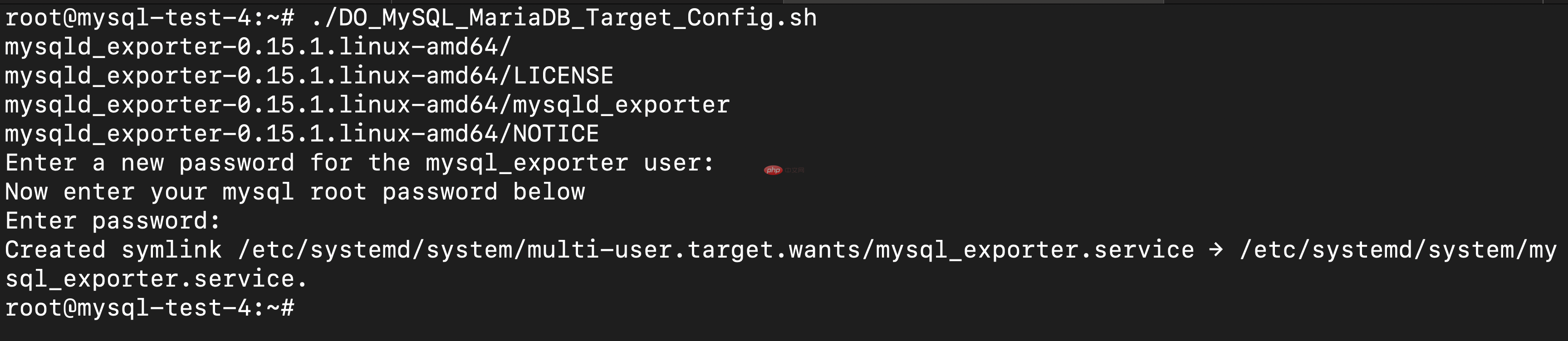
配置完成。
配置 Prometheus Droplet(脚本方法)
第 1 步:通过 SSH 登录 Prometheus Droplet .
第 2 步:使用以下命令下载 Prometheus 配置脚本命令:
wget https://solutions-files.ams3.digitaloceanspaces.com/MySQL-MariaDB-Monitoring/DO_MySQL_MariaDB_Prometheus_Config.sh
这个 bash脚本自动更新Prometheus配置文件添加 新的服务器端点。首先备份当前的 带有时间戳文件名的 prometheus.yml 文件。
然后脚本提示用户指定要添加的服务器数量并验证此输入。
对于每个服务器,它请求一个主机名和IP 地址,确保 每个 IP 地址在配置文件中都是唯一的。有效服务器 配置附加到 prometheus.yml 文件中。更新后 配置完成后,脚本会重启 Prometheus 服务并检查 其状态以确认更改已应用。
最后,它在退出之前等待用户输入。
第 3 步:下载脚本后,通过以下方式确保其具有可执行权限running:
chmod x DO_MySQL_MariaDB_Prometheus_Config.sh
第 4 步:执行脚本running:
./DO_MySQL_MariaDB_Prometheus_Config.sh
第 5 步:输入要添加到监控的 Droplet 数量。
第6步:输入主机名和IP地址。
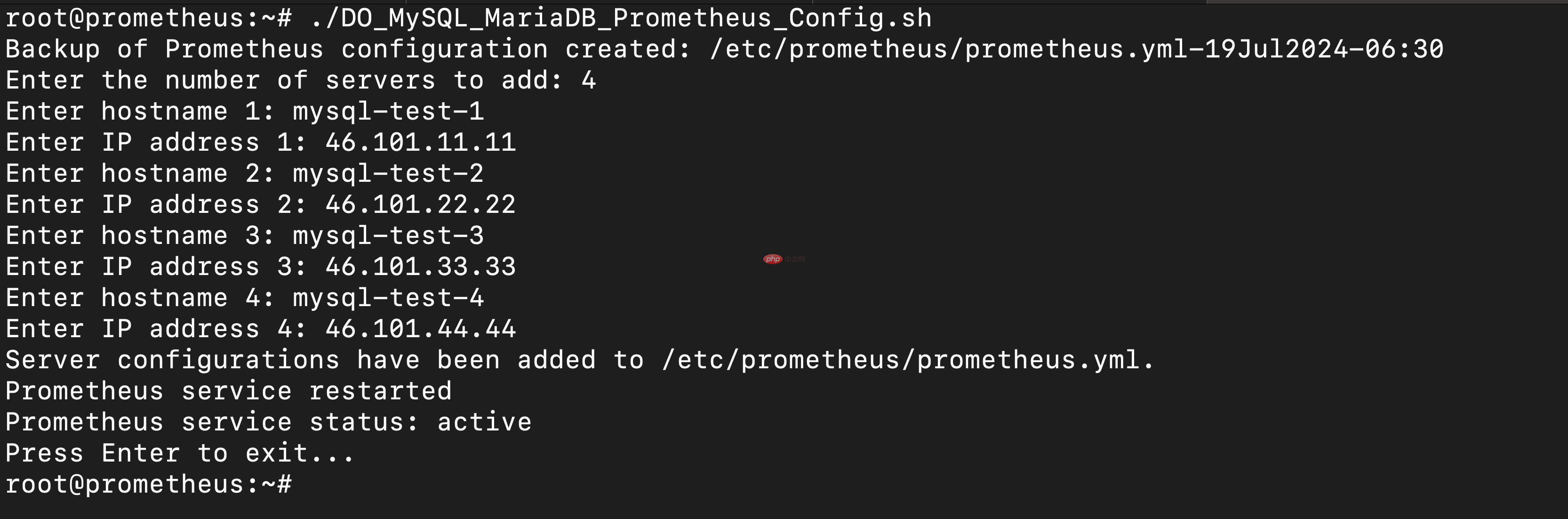
第 7 步:配置完成。
第 8 步:添加后,通过访问 URLprometheushostname:9090/ 检查目标是否已更新目标。
配置 Grafana
步骤1:在浏览器上访问 Grafana-IP:3000 登录 Grafana 仪表板。
步骤 2:转到配置 > 数据源。
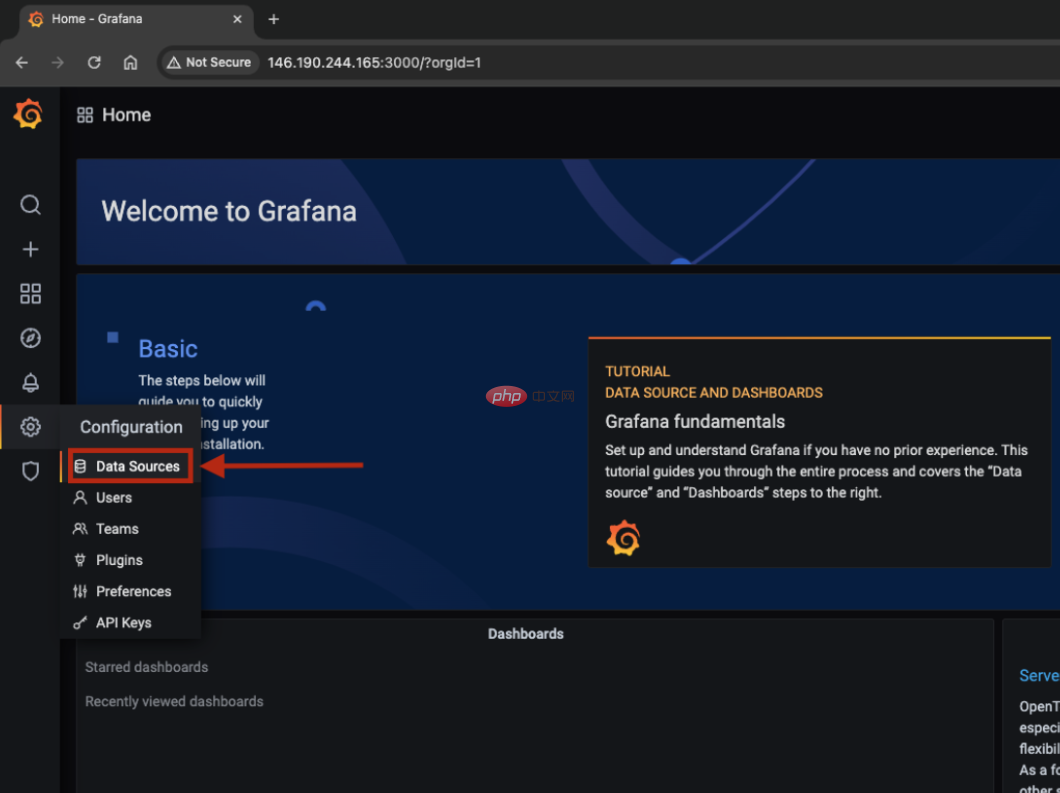
步骤3:点击添加数据源。
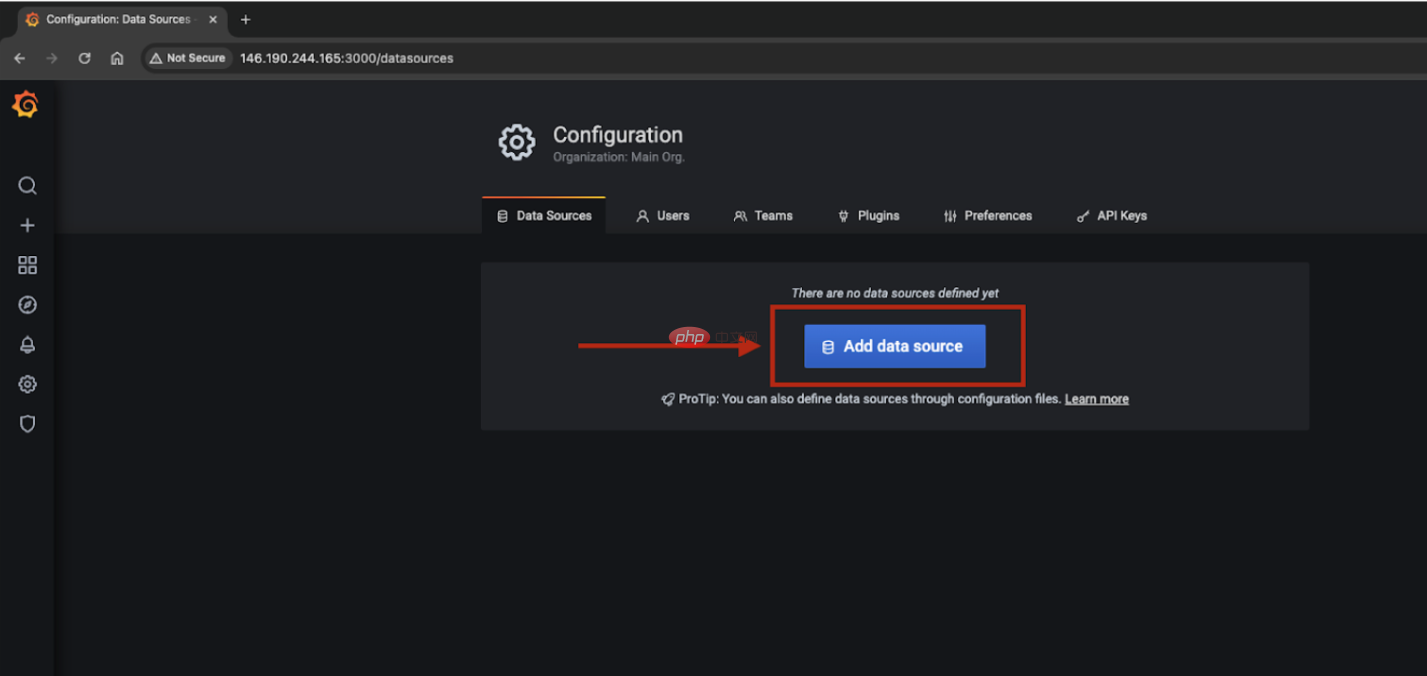
第 4 步:搜索并选择 Prometheus。
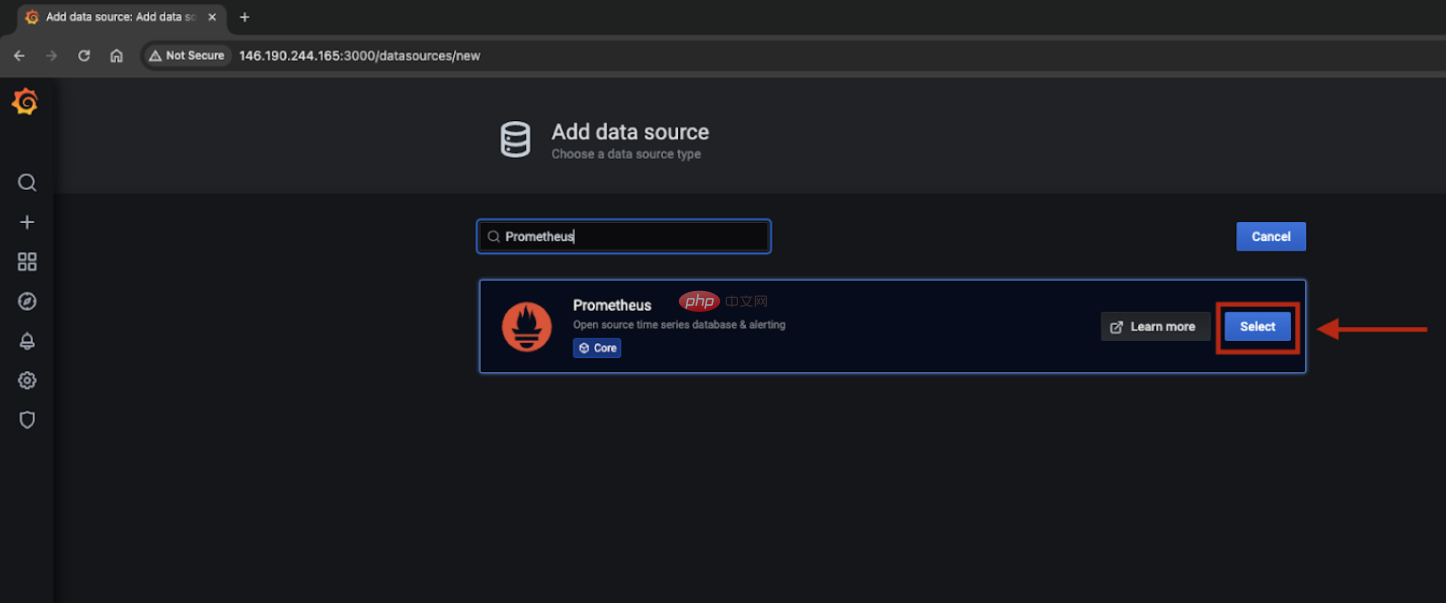
第 5 步:输入 Prometheus 名称和 URL (Prometheus主机名:9090)并单击“保存并测试”。如果看到“数据源正在运行”,则说明您已成功添加数据源。完成后,转到“创建”>“导入”。
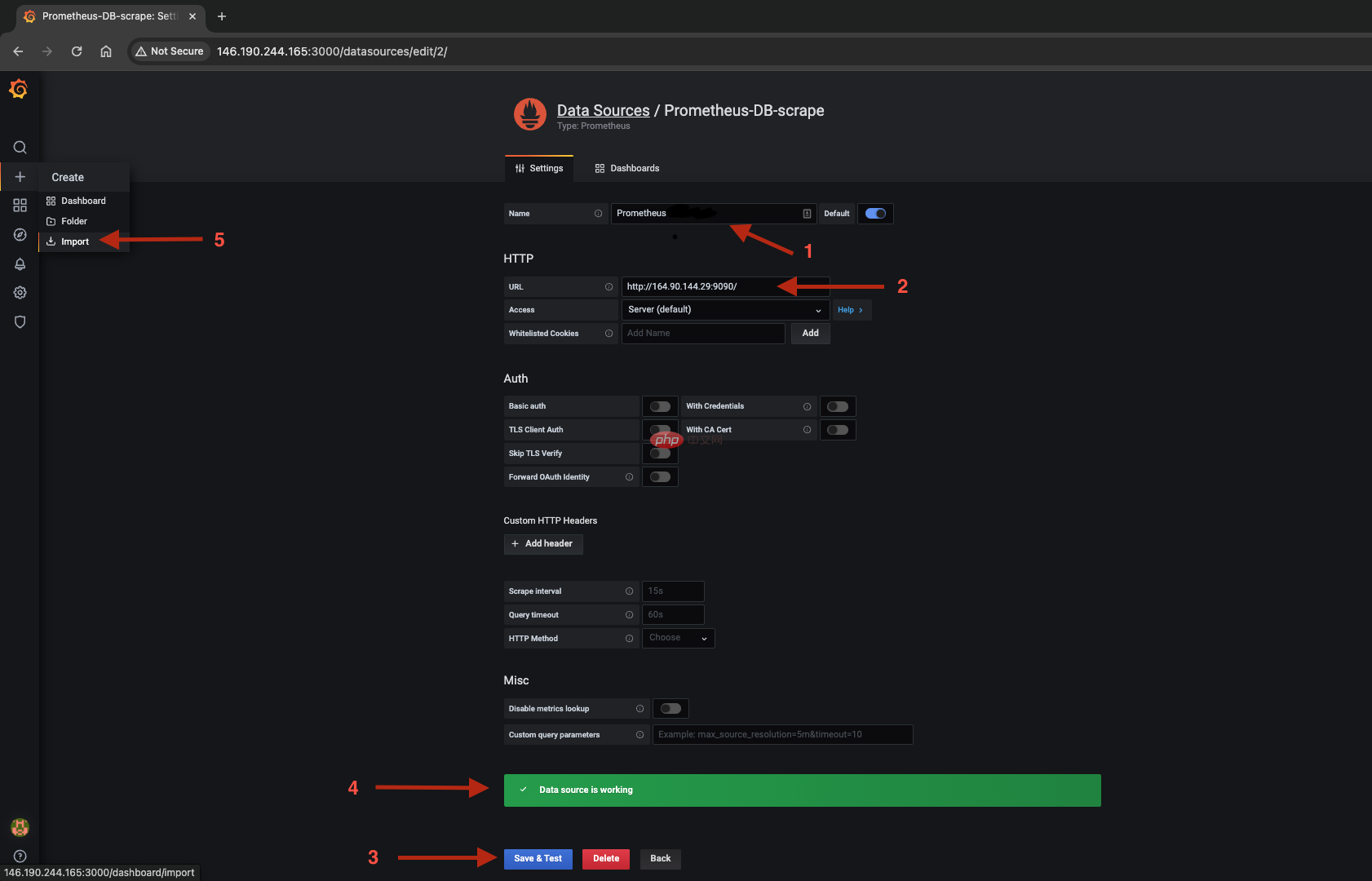
第 6 步:您可以手动配置仪表板或 通过上传 JSON 文件导入仪表板。 JSON 模板 MySQL和MariaDB监控可以在以下链接找到:
https://solutions-files.ams3.digitaloceanspaces.com/MySQL-MariaDB-Monitoring/DO_Grafana-Mysql-MariaDB_Monitoring.json
第7步:填写田野和导入。
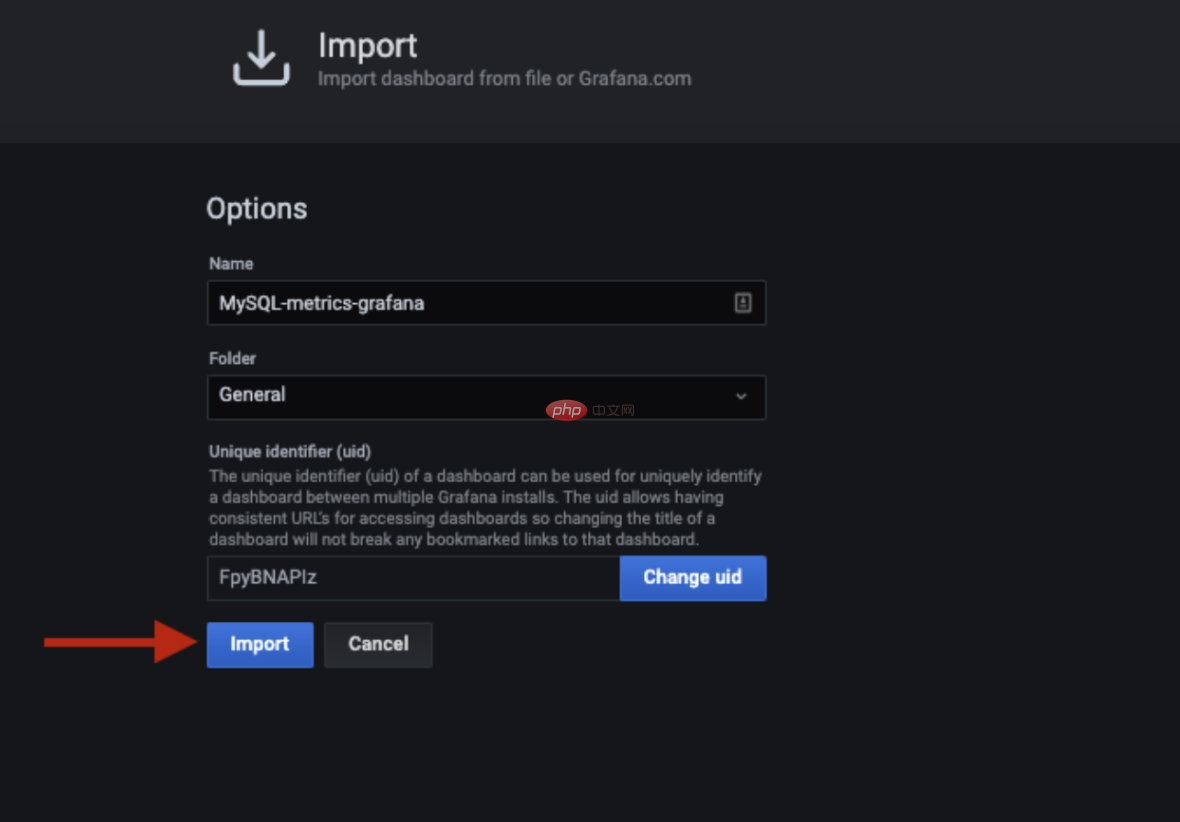
第 8 步:Grafana 仪表板已准备就绪。选择 托管并检查指标是否可见。您可以修改和编辑 根据需要使用仪表板。
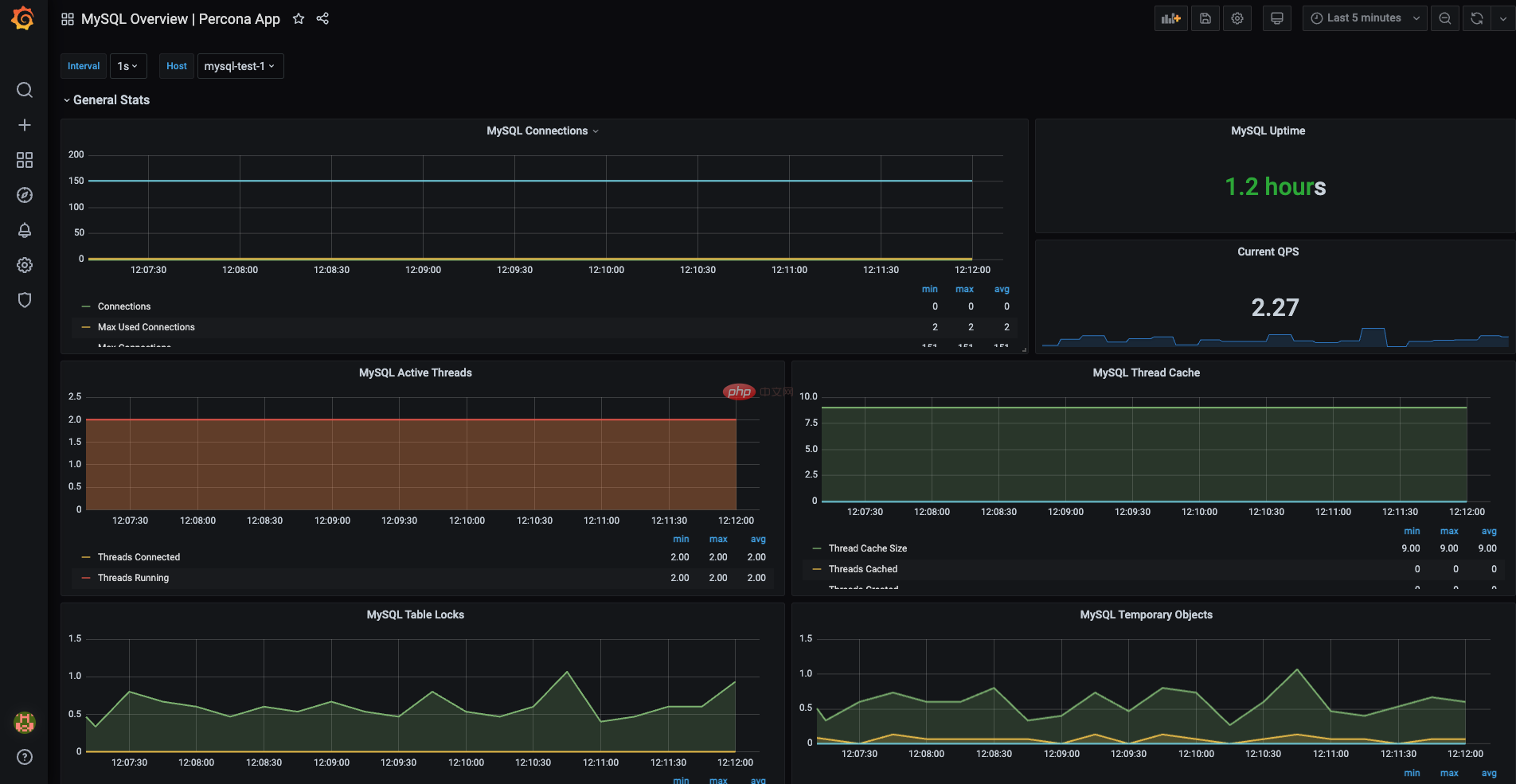
以上がPrometheus MySQL ExporterでMySQLおよびMariadb液滴を監視しますの詳細内容です。詳細については、PHP 中国語 Web サイトの他の関連記事を参照してください。

ホットAIツール

Undresser.AI Undress
リアルなヌード写真を作成する AI 搭載アプリ

AI Clothes Remover
写真から衣服を削除するオンライン AI ツール。

Undress AI Tool
脱衣画像を無料で

Clothoff.io
AI衣類リムーバー

AI Hentai Generator
AIヘンタイを無料で生成します。

人気の記事

ホットツール

メモ帳++7.3.1
使いやすく無料のコードエディター

SublimeText3 中国語版
中国語版、とても使いやすい

ゼンドスタジオ 13.0.1
強力な PHP 統合開発環境

ドリームウィーバー CS6
ビジュアル Web 開発ツール

SublimeText3 Mac版
神レベルのコード編集ソフト(SublimeText3)

ホットトピック
 7478
7478
 15
15
 1377
1377
 52
52
 77
77
 11
11
 19
19
 33
33
 phpmyadminを開く方法
Apr 10, 2025 pm 10:51 PM
phpmyadminを開く方法
Apr 10, 2025 pm 10:51 PM
次の手順でphpmyadminを開くことができます。1。ウェブサイトコントロールパネルにログインします。 2。phpmyadminアイコンを見つけてクリックします。 3。MySQL資格情報を入力します。 4.「ログイン」をクリックします。
 phpmyAdminの包括的な使用ガイド
Apr 10, 2025 pm 10:42 PM
phpmyAdminの包括的な使用ガイド
Apr 10, 2025 pm 10:42 PM
PHPMyAdminは単なるデータベース管理ツールではなく、MySQLを深く理解し、プログラミングスキルを向上させることができます。コア関数には、CRUDおよびSQLクエリの実行が含まれ、SQLステートメントの原則を理解することが重要です。高度なヒントには、データのエクスポート/インポートと許可管理が含まれ、深いセキュリティの理解が必要です。潜在的な問題にはSQLインジェクションが含まれ、ソリューションはパラメーター化されたクエリとバックアップです。パフォーマンスの最適化には、SQLステートメントの最適化とインデックスの使用が含まれます。ベストプラクティスは、コード仕様、セキュリティプラクティス、および定期的なバックアップを強調しています。
 phpmyAdmin接続mysql
Apr 10, 2025 pm 10:57 PM
phpmyAdmin接続mysql
Apr 10, 2025 pm 10:57 PM
phpmyadminを使用してmysqlに接続する方法は? phpmyadminにアクセスするためのURLは、通常、http:// localhost/phpmyadminまたはhttp:// [サーバーIPアドレス]/phpMyAdminです。 MySQLユーザー名とパスワードを入力します。接続するデータベースを選択します。 [接続]ボタンをクリックして、接続を確立します。
 phpmyAdminはデータテーブルを作成します
Apr 10, 2025 pm 11:00 PM
phpmyAdminはデータテーブルを作成します
Apr 10, 2025 pm 11:00 PM
phpMyAdminを使用してデータテーブルを作成するには、次の手順が不可欠です。データベースに接続して、[新しいタブ]をクリックします。テーブルに名前を付けて、ストレージエンジンを選択します(InnoDB推奨)。列名、データ型、null値、その他のプロパティを許可するかどうかなど、列の追加ボタンをクリックして列の詳細を追加します。一次キーとして1つ以上の列を選択します。 [保存]ボタンをクリックして、テーブルと列を作成します。
 Linuxの5つの柱:彼らの役割を理解する
Apr 11, 2025 am 12:07 AM
Linuxの5つの柱:彼らの役割を理解する
Apr 11, 2025 am 12:07 AM
Linuxシステムの5つの柱は次のとおりです。1。Kernel、2。SystemLibrary、3。Shell、4。FileSystem、5。SystemTools。カーネルはハードウェアリソースを管理し、基本的なサービスを提供します。システムライブラリは、アプリケーション用の事前コンパイルされた機能を提供します。シェルは、ユーザーがシステムと対話するインターフェイスです。ファイルシステムはデータを整理して保存します。また、システムツールはシステム管理とメンテナンスに使用されます。
 Oracleデータベースの作成方法Oracleデータベースを作成する方法
Apr 11, 2025 pm 02:33 PM
Oracleデータベースの作成方法Oracleデータベースを作成する方法
Apr 11, 2025 pm 02:33 PM
Oracleデータベースを作成するのは簡単ではありません。根本的なメカニズムを理解する必要があります。 1.データベースとOracle DBMSの概念を理解する必要があります。 2。SID、CDB(コンテナデータベース)、PDB(プラグ可能なデータベース)などのコアコンセプトをマスターします。 3。SQL*Plusを使用してCDBを作成し、PDBを作成するには、サイズ、データファイルの数、パスなどのパラメーターを指定する必要があります。 4.高度なアプリケーションは、文字セット、メモリ、その他のパラメーターを調整し、パフォーマンスチューニングを実行する必要があります。 5.ディスクスペース、アクセス許可、パラメーター設定に注意し、データベースのパフォーマンスを継続的に監視および最適化します。 それを巧みに習得することによってのみ、継続的な練習が必要であることは、Oracleデータベースの作成と管理を本当に理解できます。
 Oracleデータベースステートメントの作成方法
Apr 11, 2025 pm 02:42 PM
Oracleデータベースステートメントの作成方法
Apr 11, 2025 pm 02:42 PM
Oracle SQLステートメントのコアは、さまざまな条項の柔軟なアプリケーションと同様に、選択、挿入、更新、削除です。インデックスの最適化など、ステートメントの背後にある実行メカニズムを理解することが重要です。高度な使用法には、サブクエリ、接続クエリ、分析関数、およびPL/SQLが含まれます。一般的なエラーには、構文エラー、パフォーマンスの問題、およびデータの一貫性の問題が含まれます。パフォーマンス最適化のベストプラクティスには、適切なインデックスの使用、Select *の回避、条項の最適化、およびバインドされた変数の使用が含まれます。 Oracle SQLの習得には、コードライティング、デバッグ、思考、基礎となるメカニズムの理解など、練習が必要です。
 Oracleデータベースの作成方法Oracleデータベースの作成方法
Apr 11, 2025 pm 02:36 PM
Oracleデータベースの作成方法Oracleデータベースの作成方法
Apr 11, 2025 pm 02:36 PM
Oracleデータベースを作成するには、一般的な方法はDBCAグラフィカルツールを使用することです。手順は次のとおりです。1。DBCAツールを使用してDBNAMEを設定してデータベース名を指定します。 2. SyspasswordとSystemPassWordを強力なパスワードに設定します。 3.文字セットとNationalCharactersetをAL32UTF8に設定します。 4.実際のニーズに応じて調整するようにMemorySizeとTableSpacesizeを設定します。 5. logfileパスを指定します。 高度な方法は、SQLコマンドを使用して手動で作成されますが、より複雑でエラーが発生しやすいです。 パスワードの強度、キャラクターセットの選択、表空間サイズ、メモリに注意してください




